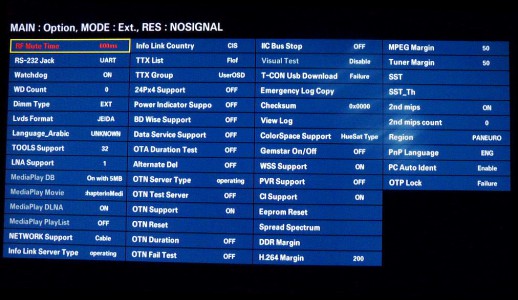Как включить режим разработчика на телевизоре samsung 2014 года
Любой телевизор, в том числе те, что не относятся к устройствам со Смарт ТВ, имеют сервисное меню, которое контролирует жизненно необходимые настройки. В частности, размер изображения по горизонтали и вертикали, коррекцию яркости, а также другие параметры, которые могут серьезно повлиять на работу устройства. Потому если не понимаете, как и что делать, лучше вообще выйти из этого сервиса.
Зачем нужно сервисное меню в телевизоре?
Если кратко, сервисное (также называется инженерным) меню — это специальный раздел операционной системы ТВ, где хранятся значения различных параметров телевизора. Для сравнения: инженерное меню телеприемника — это примерно то же самое, что BIOS персонального компьютера. Параметры, значения которых можно изменить здесь, отвечают как за работу программного обеспечения ТВ, так и за работу отдельно взятых аппаратных компонентов — подсветки, дисплея, аудио-/видеомодулей, системы питания и т.д.
Многие неполадки в работе ТВ-приемника могут быть устранены путем корректировки тех или иных параметров через сервисное меню. И этим активно пользуются работники сервисных центров — данное меню по большому счету для них и предназначено (отсюда же и название). Но это не означает, что в сервисное меню телевизора нельзя войти обычному пользователю.

Смена региона в ТВ Samsung SmartTV Е,F,H,J
через сервисное меню (СМ)
Смена языка ТВ.

(Можно менять EU/ EU_ITALY/ EU_GER/ EU_FRANCE/ EU_BENELUX/ EU_SPAIN/ EU_UK/ CIS_CA_MS/ NORDIC/ CIS_RUSSIA/ CIS_UKR/ EU_TURKEY/EA_CIS
- Включаем телевизор заходим в MENU-SYSTEM-LANGUAGE-выбираем в списке русский (либо в СМ сразу выставить язык меню в Control – Sub option-PnPLanguage меняем с EU на RUS).
- Далее, рекомендуем вернутся в СМ и выставить RS-232 Jack – Debug и Watchdog – Of – это включает сервисный порт ТВ и таймер ошибок, при критических величинах, перезагружающий систему.
Если строка LOCAL SET в СМ – неактивна (Самсунг закрывает возможность в прошивках H и J серии), то необходимо активировать этот пункт в меню. ТОЛЬКО для ТВ из Польши, Венгрии, Финляндии и др с заблокированным Хабом, а также стран Азии. В других европейских ТВ (с не заблокированным Хабом) это приведёт к перезагрузке ТВ и(или) его зависанию на 5 странице настройки. Не пробуйте – опасно . Для этого:
- Сделать снимки экрана в Option и MRT Option(чтобы сохранить правильные настроки)
- нажать “FACTORY 3SPEED” Экран телевизора среагирует должен моргнуть.(если включится тест цвета – экрана моргает – нажмите комбинацию повторно) Этим вы активируете расширенное сервисное меню и раздел MRT Option становится расширенным.
- Если LOCAL SET стало активным – редактируйте, если нет выключите телевизор и войдите в сервисное меню снова(INFO MENU MUTE POWER) – LOCAL SET будет активным.
- В H серии необходимо изменять другие параметры: Region, PnPLanguage (см. ниже)
- Region – PANEURO и WIFI REGION -(R – Россия, Q – Украина, Е – Европа, А – Азия – по стране нахождения ТВ);
- Language_Arabic – CIS;
- PnPLanguage – RUS (либо выставить Русский язык в меню после включения ТВ)
- Поcле FACTORY RESET smarthub не будет блокироваться по ip адресу. и можно изменять регион смартхаба, чтоб получить приложения для своего региона.
Что можно настроить в сервисном меню?
Количество настроек в сервисном меню зависит от возможностей операционной системы конкретной модели телевизора, например:
Также в некоторых телевизорах смена языка меню и переустановка операционной системы (прошивки) осуществляется только из сервисного меню.
Ошибка 102 на телевизоре Самсунг Смарт ТВ
Ошибка 102 на телевизоре Самсунг (error)часто возникает при попытке подключения к беспроводной сети (Wi-Fi) через официальное приложение Смарт Hub. Система или не может выполнить установку, или сообщает об отсутствии соединения. Смарт-телевизоры предполагают свободное подключение к интернету, но не все модели имеют вшитый адаптер. Поэтому прежде, чем звонить провайдеру или заказывать новый роутер, убедитесь в том, что сетевой адаптер работает. Для этого используйте простой алгоритм:
Если пролистайте в самый низ страницы, то увидите строки с цифрами, Если модуль работает корректно, то две строки будут полностью заполненными цифрами. А если его нет, то на этом месте увидите нули.
Как войти в сервисное меню телевизора?
Касательно входа в инженерное меню — у каждой отдельной модели телевизора это делается по-своему. В большинстве случаев необходимо последовательно или одновременно нажать на пульте ДУ определенную комбинацию кнопок. Например:
Как видим, производители телевизоров надежно защищают сервисное меню от случайного входа в него и изменения настроек.
SmartTV Service Remote Control
Используя “Samsung Service Remote Control” вы можете:
- изменить регион samsung smart TV или просто TV;
- изменить языки;
- изменить любые дополнительные настройки
Для экономии вашего времени предлагаю использовать программу для android:
Samsung Service Remote Control
Эта программа будет работать с любым телевизором Samsung SmartTV ( а также другими TV samsung) и полностью заменит сервисный пульт..
Эта версия требует встроенный инфракрасный “бластер”. Работа поддерживается версии android 4.2 и выше.
Будьте внимательны делая изменения в сервисных настройках TV, неграмотное использование может вывести из строя TV !
Возникающие вопросы до установки программы:
Введение
Наш часто спрашивают как войти в инженерное (сервисное) меню на телевизоре Samsung. Есть два варианта как можно это сделать. Так же мы записали фото и видеоинструкцию как это возможно сделать наиболее доступным способом.
Что такое сервисное (инженерное) меню телевизоров Samsung
Это специальное (секретное) меню в котором изменять параметры телевизора.
На практике его чаще всего используют для изменения следующих характеристик:
- установить регион или язык
- перевернуть изображение или инвертировать
- активировать поддержку Bluetooth или Wi-FI
- заставить телевизор работать с радиопультом
Использование русификатора MoreLocale 2
В Google Play имеется не так много русификаторов, как того хотелось бы. Одним из них является MoreLocale 2
. Приложение является бесплатным и совместимым с огромным количеством устройств. Фактически оно содержит в себе все те языковые пакеты, которые имеются в операционной системе Android по умолчанию, до воздействия на неё китайского производителя.
Для начала вам необходимо установить данную программу. После этого совершите следующие действия:



Теперь вам потребуется архив с исполнительным ADB-файлом.
Скачайте
и распакуйте его в корень диска C своего компьютера.
Обратите внимание, что версии для Windows XP и последующих версий этой операционной системы отличаются!

Введите в командную строку следующее:
cd c:ADB
. Нажмите
Enter
.
Введите по порядку следующие команды:
Обратите внимание:
командная строка не поддерживает функцию копирования. В связи с этим вводить весь текст придется вручную.
Отключите смартфон от компьютера и откройте программу
MoreLocale 2
.


Система автоматически будет локализована. На этом ваши действия завершены!
Настраиваем аккаунт
Изменять в настройках аккаунта Нетфликса можно все: от уведомлений до языка субтитров. Вы можете поменять тариф на более дешевый или дорогой. Сервис дает единственную возможность посмотреть Netflix бесплатно на телевизоре и других устройствах – первый месяц. По любому тарифу платить нужно только в конце месяца.
Чуть пониже располагаются платежные реквизиты и кнопки для их изменения. Далее размещены поля для промокода и номера на подарочной карте. Хотя бесплатный просмотр Netflix не предусмотрен, промокодом можно сократить стоимость подписок. С подарочными картами дело обстоит несколько хуже. Они действуют не везде. Например, в России пока не получится активировать подарочную карту чтобы получить скидки.
Как изменить страну для Google Play
Если вы используете Google Pay, то наверняка знаете, что в настройках этого сервиса указывается ваше место жительства, а именно страна, в которой вы проживаете. Это существенно влияет на процесс оплаты. В другой стране настройки и опции этого сервиса могут существенно отличаться от вашего, поэтому при переезде их нужно также изменить. Причем сделать это можно только один раз в год.
Как перезагрузить Samsung Galaxy S7
Для изменения региона в сервисе сделайте следующее:
- Откройте приложение Google Play Маркет с устройства на операционке Android.
- Нажмите на кнопку “Дополнительно”, откройте строку “Учетная запись”, затем выберите пункт “Страны и профили”.
- Выберите в списке страну, которую хотите сделать основной.
- Добавьте вариант оплаты для этой страны, придерживаясь указаний системы.
- Первый способ оплаты должен работать в стране, для которой вы добавляете профиль. Создав профиль, вы сможете добавить технологии оплаты с других стран.
Аккаунт Google Payment для новой местности создан. Данные автоматически обновятся в сервисе Google Play Маркете в течение 24 часов.
Приложение для установки русского в Samsung
Ещё один способ добавить русский язык — это загрузить приложение из Google Play. Воспользуйтесь утилитой по этой ссылке. Она является локальным инструментом для изменения языка в системе телефона. Из-за специфической работы Андроид функции приложения могут не распространяться на некоторые пункты меню или файловые папки. Тем не менее основные разделы телефона, включая название пунктов главного меню вам удастся заменить на русский язык.
Приложение для смены языка в Самсунг
Приложение позволяет устанавливать несколько языков и быстро сменять их. Например, если вы хотите попрактиковаться в изучении немецкого. И уже знаете часть слов на этом языке.
Смена языка на клавиатуре Самсунга
Приложение Go Keyboard
Для того, чтобы поменять язык на вашем смартфоне Самсунг на русский, укажите его модель в комментариях. И мы, а также наши посетители постараемся помочь вам. Напишите, помогла ли вам данная инструкция.

Samsung Electronics производит телевизоры довольно давно. От больших старых ЭЛТ до ЖК-дисплеев и светодиодов, а теперь и OLED и QLED, телевизоры Samsung всегда были популярны по двум основным причинам. Ассортимент телевизоров и качество их телевизоров. Смарт-телевизоры Samsung работают на ОС TizenOS, которая отличается от Android-телевизоров. Так вот, у всех один и тот же вопрос, разрешает ли установка приложений или нет? Прочтите, чтобы узнать, как добавлять приложения на Samsung Smart TV.
Приложения действительно играют важную роль в нашей повседневной жизни. Все, что вы хотите сделать, для этого есть приложение. Для отправки текстов, просмотра фильмов, прослушивания песен, проверки погоды или поиска направлений есть приложения для всего. А поскольку телевизоры Samsung становятся умнее с каждым днем, было бы большим разочарованием не устанавливать приложения на смарт-телевизоры Samsung. Есть несколько способов загрузки приложений на смарт-телевизор Samsung, и мы рассмотрим эти методы в этом руководстве.
Как добавить приложения на Samsung Smart TV
TizenOS — эксклюзивная операционная система Samsung для часов и телевизоров Samsung. ОС также была представлена на смартфонах, но ее нельзя сравнивать с ОС Android. В ОС Samsung TV отсутствует поддержка Play Store, что означает, что вам будет сложно устанавливать приложения на Samsung Smart TV. Но ОС Samsung Smart TV значительно улучшилась, и теперь она даже позволяет устанавливать сторонние приложения на Samsung Smart TV. Итак, давайте начнем с первого способа загрузки приложений на Samsung Smart TV.
Метод 1. Установите приложения на телевизор Samsung с помощью встроенного магазина приложений.
Телевизоры Samsung, как и их мобильные устройства, имеют собственный магазин приложений. В то время как на мобильных устройствах он известен как Galaxy Store, на телевизорах он просто называется приложениями. Вы можете напрямую устанавливать приложения на свой смарт-телевизор Samsung из магазина приложений. Ознакомьтесь с инструкциями, чтобы узнать, как добавлять приложения на телевизоры Samsung.
И это один из способов добавления приложений на смарт-телевизор Samsung. Теперь, если вы не нашли приложение в магазине приложений Samsung, попробуйте другие методы.
Метод 2: установите сторонние приложения на Samsung Smart TV через ПК с Windows
Чтобы этот метод работал безупречно, вам понадобится ПК с ОС Windows и на смарт-телевизоре Samsung включены функции разработчика. Эти шаги очень просты для выполнения и работают, если вы хотите установить приложения, которые недоступны во встроенном магазине на вашем телевизоре Samsung Smart TV.
Включить режим разработчика
- Откройте меню настроек на телевизоре и перейдите к Samsung SmartHub.
- Оказавшись в SmartHub, перейдите в Приложения.
- Теперь на странице приложений введите PIN-код 12345.
- Теперь откроется окно параметров разработчика, и все, что вам нужно сделать, это ввести IP-адрес вашего ПК с Windows, с которого вы будете устанавливать третье приложение для ТВ.
Разрешить установку из неизвестных источников
Так же, как вы хотели бы устанавливать сторонние приложения с других веб-сайтов, необходимо включить установку приложений из неизвестных источников.
Загрузите сторонние приложения на Samsung Smart TV со своего ПК с Windows
- Прежде всего, убедитесь, что ваш компьютер и смарт-телевизор подключены к одной и той же сети Wi-Fi.
- Теперь в меню настроек вашего телевизора запишите его IP-адрес, который вам понадобится позже.
- Ищите известные сторонние веб-сайты, которые распространяют приложения, предназначенные для работы на телевидении.
- Перейдите к своему ПК с Windows и откройте окно командной строки. Обязательно запускайте его от имени администратора.
- Выполните следующую команду adb connect IPaddress (например, adb connect 192.168.2.18). Если adb не работает, попробуйте использовать sdb.
- Эта команда используется для подключения вашего ПК с Windows к Samsung Smart TV.
- Загрузите ТВ-приложения, которые вы хотите установить, из стороннего источника.
- В командной строке введите эту команду, чтобы установить C \ appname.apk (C \ относится к месту, где находится apk).
- Загруженное приложение будет сразу установлено на ваш смарт-телевизор Samsung.
- Чтобы отключиться от телевизора, просто запустите adb disconnect IPaddress.
Так что это простой способ установить сторонние приложения на Samsung Smart TV. Вы также можете использовать телефоны Android, если у вас есть доступ к терминалу, который возможен после root.
Метод 3: установка приложений на Samsung Smart TV через USB
Это простой и очень легкий метод. Просто загрузите необходимые приложения для Android TV со стороннего веб-сайта и скопируйте их на свой USB-накопитель. Подключите USB-накопитель к телевизору и получите доступ к нему через SmartHub. Просто перейдите к файлу приложения, которое вы хотите установить, и выберите его. Теперь он сразу установит приложения на ваш смарт-телевизор Samsung. Убедитесь, что вы загружаете приложения, предназначенные для работы с телевизором. Все это возможно, поскольку ОС Tizen поддерживает приложения apk или tpk так же, как Android.
Метод 4. Загрузите и установите приложения из встроенного интернет-браузера Samsung.
Если на вашем телевизоре Samsung Smart TV предварительно установлен браузер Samsung, просто откройте его, посетите сторонний источник и загрузите приложения, как обычно, на телефоне или ПК с Windows. Затем установите загруженное приложение на свой Samsung Smart TV.
Метод 5: потоковая передача приложений через Amazon FireStick
Теперь, если вы просто хотите использовать флешку для потокового устройства, такую как Amazon FireStick, вы всегда можете использовать ее для установки или, скорее, потоковой передачи приложений прямо с FireStick.
- Подключите FireStick к порту HDMI телевизора Samsung.
- Убедитесь, что ваш телевизор включен, а также FireStick.
- Самое главное, убедитесь, что ваш телевизор подключен к Интернету.
- На телевизоре переключитесь на входной канал, к которому был подключен FireStick.
- Теперь войдите в свою учетную запись Amazon, чтобы получить доступ к функциям FireStick.
- Просмотрите различные приложения, доступные в Магазине, и сразу же используйте их.
- Вы не сможете скачать приложение, а сразу сможете транслировать его контент.
Заключение
Это 5 методов, которые вы можете использовать для добавления приложений на Samsung Smart TV из Магазина, а также сторонних приложений. Всегда убедитесь, что вы загружаете приложения, поддерживающие телевизоры, и убедитесь, что вы загружаете их из авторитетных источников, которые не содержат вирусов или вредоносных программ, которые могут заразить и повлиять на ваш смарт-телевизор Samsung.
Любой телевизор, в том числе те, что не относятся к устройствам со Смарт ТВ, имеют сервисное меню, которое контролирует жизненно необходимые настройки. В частности, размер изображения по горизонтали и вертикали, коррекцию яркости, а также другие параметры, которые могут серьезно повлиять на работу устройства. Потому если не понимаете, как и что делать, лучше вообще выйти из этого сервиса.
![0f7fe19aff7a]()
Какие функции сервисного меню Samsung ТВ
Как уже упоминалось, обычному пользователю не рекомендуется экспериментировать с сервисным меню на Smart TV, в том числе на Samsung K серии либо любой другой серии, даже J. Дело не в том, что это блажь разработчиков. Наоборот, пользователи могут нажать не на ту клавишу на пульте, и все настройки собьются, что приведет к полной потере нормальной работоспособности дорогой техники.
Зато в руках мастера, который выполнил вход в сервисное меню телевизоров, оно может превратить стандартный Смарт ТВ практически в домашний кинотеатр. Тем не менее, иногда подобные настройки можно открыть совершенно случайно, непроизвольно нажав какую-то комбинацию клавиш. Если такое произошло, то можно изменить:
- Спектр изображения, например, выбрав зеленую палитру или красную, в связи с чем, картинка на экране станет страной. Смотреть телевизор в таком формате, мало кто захочет.
- Параметры размера изображения на экране. Может получиться так, что картинка будет занимать не весь экран, а только его половину, причем снизу, сверху или сбоку. Картина может разбиться на пиксели, и терпеть другие, малоприятные изменения.
- Естественно, сервисное меню телевизора Samsung может изменить параметры звука, сделав так, что даже на самой высокой громкости, устройство будет едва слышно. Либо использует различные звуковые эффекты, из-за которых может появиться эхо, повысится акустика, что тоже не способствует комфортному просмотру контента.
- Кроме того, попав в сервисное меню телевизора Samsung можно подключать и отключать различные встроенные функции.
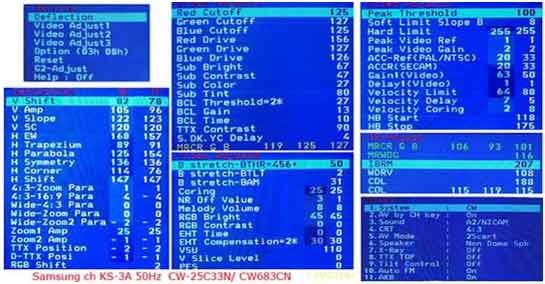
В общем, если пользователю нужно изменить какие-то автоматические настройки, то это делается именно здесь.
Как попасть в сервисное меню телевизора Самсунг 6
Для того чтобы перейти в сервисное меню нужно совершить несколько простых манипуляций. Но они доступны, только если есть пульт. Для некоторых моделей подходит стандартный пульт, как для Самсунг 5, либо придется пользоваться специальным пультом дистанционного управления, которого нет в комплекте, и его понадобится покупать отдельно. Но это не проблема, ведь сервисных магазинов немало.

Южнокорейская компания Самсунг выпускает качественные телевизоры, завоевавшие широкую популярность у многих пользователей. Электронная техника данной фирмы постоянно развивается и совершенствуется. Новейшие модели оснащаются удобным и понятным интерфейсом. Ниже пошагово выполним настройку телевизор Samsung.
Как настроить телевизор Самсунг
Улучшения, производимые компанией Samsung в современных телевизорах, коснулись не только матриц, диагонали экрана и других параметров. Одновременно с техническими характеристиками обновляются и наборы функций. Благодаря им, управление становится более качественным, а настройки – легкими и быстрыми, доступными даже начинающим пользователям.
Тем не менее, все новые модели, пополняющие линейку изделий, обладают собственными характерными особенностями, в том числе и в области настроек. Ведь именно от них будет зависеть вся работа телевизора. Некоторые нововведения могут вызвать затруднения, особенно обновленный интерфейс, с помощью которого выполняется вся настройка телевизора Samsung.
Во многом, это связано с тем, что, начиная с 6-й серии, устройства с LED-матрицей оборудованы предустановленной функцией Smart TV. Те, кто впервые столкнулся с умной электроникой, не могут и не хотят вникать в тонкости настроек, предпочитая заплатить достаточно большие деньги привлекаемым специалистам. Это, конечно, личное дело каждого, однако, стоит помнить о русифицированной операционной системе, позволяющей без труда выполнить все манипуляции самостоятельно. Нужно лишь поэтапно выполнять советы и подсказки, появляющиеся на экране.
Сейчас далеко не все пользуются бумажными инструкциями, поскольку максимально простой интерфейс легко разрешает вопрос, как настроить телевизор Самсунг. В меню отсутствуют непонятные команды со сложным или двояким толкованием. После включения устройства, все действия выполняются с помощью пульта. Настройка бесплатных каналов возможна при использовании самой простой антенны.
Все новшества, выпускаемые компанией, в основном затрагивают дополнительные функции, которые могут и подождать. Ими можно заняться и потом, когда будут выполнены все основные настройки.
Какие есть телевизоры Самсунг
Выпуском бытовой техники компания Самсунг занимается с 1930 года. С того времени изделия значительно усовершенствовались, и в 1998 году на рынке электроники впервые появился телевизор с большим жидкокристаллическим экраном на 30 дюймов.
Современные модели по своей способности к приему сигнала условно разделяются на 3 категории:
- Телевизоры, имеющие встроенный тюнер. Самостоятельно принимают цифровые сигналы DVB-T (T2).
- Приборы, оборудованные внешними устройствами.
- Приемники без поддержки цифрового сигнала. К ним требуется отдельная приставка.
Трансляция цифровых каналов осуществляется не только через тюнер. При наличии интернета для этого используется Смарт ТВ или IPTV. Поэтому, перед тем как настроить цифровое телевидение, следует уточнить год выпуска и модель, а также способность телевизора поддерживать формат DVB-T2.
Как узнать модель и год выпуска тв
Любая настройка цифровых каналов на телевизоре Самсунг начинается с определения его модификации и когда он выпущен. Для решения этой задачи предусмотрены следующие варианты:
После определения модели, необходимо точно установить техническую возможность для приема цифрового сигнала.

Как определить наличие тюнера
Перед тем, как настроить каналы на телевизоре Самсунг, следует проверить его возможности приема цифрового вещания. Многие встроенные тюнеры работают по устаревшему стандарту DVB-T, тогда как в России, в настоящее время, используется DVB-T2.
Этапы настройки каналов на Smart TV
Телевизоры со Смарт ТВ не зря относятся к умным моделям. Все манипуляции выполняются на автомате, после определения принимаемых сигналов. На качественное воспроизведение оказывает влияние состояние интернета.
Настройка цифрового вещания, происходит в несколько этапов:
- Соединение с сетью интернет посредством беспроводного соединения Wi-Fi или через специальный кабель патч-корд.
- В Смарт ТВ имеется свой магазин с приложениями. Нужно открыть его и войти.
- Для просмотра телепередач выбирается подходящее приложение – Peers TV, Форкплеер или другие аналогичные сервисы.
- Требуемое приложение скачивается и устанавливается. Далее, в нем требуется зарегистрироваться и запустить.
- В меню приложения находится плей-лист, в котором представлен список доступных каналов.
- Нужный канал открывается по инструкции, приложенной к программе. После этого, его можно смотреть или переключаться на другие телевизионные каналы.
Какие-либо дополнительные настройки не требуются. Если интернет и сигналы неудовлетворительные, то и все каналы будут транслироваться со сбоями.
Инструкция для моделей с тюнером DVB T2
Цифровое тв на телевизоре Samsung принимается через встроенный тюнер, без каких-либо отдельных приставок. Поэтому все настройки легко выполняются в главном меню. Данную операцию рекомендуется проводить в автоматическом режиме, в ходе которого каждая доступная программа ТВ сохраняется под собственным номером.
Если же манипуляции выполняются вручную, понадобится много времени, чтобы настроить все каналы в полном объеме.

Выполнение задачи, как автоматически настроить цифровое телевидение на телевизоре, происходит в следующем порядке:
В некоторых случаях не удается выполнить автоматическую настройку, в такой ситуации поиск и сохранение каналов осуществляется вручную.
Ручной поиск каналов — инструкция
Ручная настройка каналов на телевизоре Samsung выполняется в определенной последовательности:
Автоматическая настройка цифровых каналов на Samsung
Данный способ предусматривает подключение и настройки посредством антенны. Для этого достаточно запустить поиск в автоматическом режиме. Телевизоры Самсунг представлены различными модификациями со своими сериями и годами выпуска. Каждая из них отличается своими особенностями подключения, которые будут рассмотрены ниже.
Серии M, Q и LS
Перед настройками телевизоров серий M, Q и LS, к ним нужно подключить общедомовую, уличную или комнатную антенну. После этого включается приемник и выполняются следующие действия:
После всех проведенных манипуляций, каналы готовы к просмотру.
Серии H, F, E и J
Телевизоры в сериях H, F, E и J несколько отличаются интерфейсом от предыдущих собратьев. Для того чтобы настроить цифровое тв, потребуется совершить несколько последовательных шагов:
Ручная настройка тв
У многих пользователей сохранилось достаточно много старых телевизоров, у которых нет функции автоматической настройки. Все они оборудованы устаревшим интерфейсом, который существенно отличается от новых моделей. Кроме того, ручная настройка проводится с изменением различных важных параметров, и многие просто боятся выполнять действия, не имея представления о последствиях.
По мнению специалистов, здесь нет ничего страшного, и настроить телевизор Самсунг своими руками может любой владелец устаревшей техники. Самое главное – точно выполнять представленную инструкцию:
По данной схеме поиск каналов продолжается с постоянным увеличением частоты на 8000 кГц. Подобные манипуляции можно выполнять до верхней границы – 226000 кГц.
Вручную можно настроить не только каналы на телевизоре Samsung. С соответствующих разделах меню находятся изображения и звук, после чего делаются все необходимые улучшения по четкости и качеству. Здесь же настраиваются контрастность, яркость и другие параметры.
Как настроить порядок каналов
Нередко, требуется перенастроить телевизор, после чего каналы меняют свое привычное местоположение и располагаются в хаотическом порядке. В основном это случается после автоматической настройки.
Многие модели Самсунг оснащаются функцией сортировки и упорядочения телеканалов. Благодаря ей, совсем несложно внести необходимые изменения:
После запуска автоматического поиска, места размещения каналов могут вновь поменяться. То же самое произойдет после автоматического обновления, если данная функция не отключена. В подобных случаях придется снова делать ручную настройку.
Как добавить местные аналоговые каналы
Многие в самом начале выполняют автоматическую настройку, охватывающую только цифровые каналы. После того как выясняется наличие аналоговых каналов, появляется желание добавить их в общий список. Для этого придется повторно сканировать весь диапазон, при этом, предыдущее расположение цифровых каналов может не сохраниться.
Читайте также: